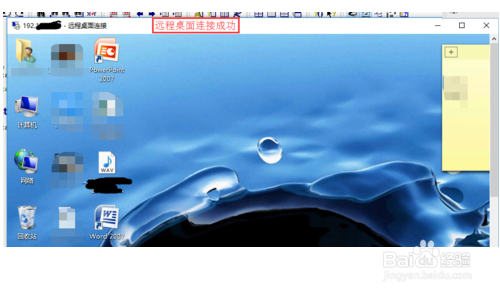1、在Win10系统里,点击开始菜单图标,再点击“所有应用”
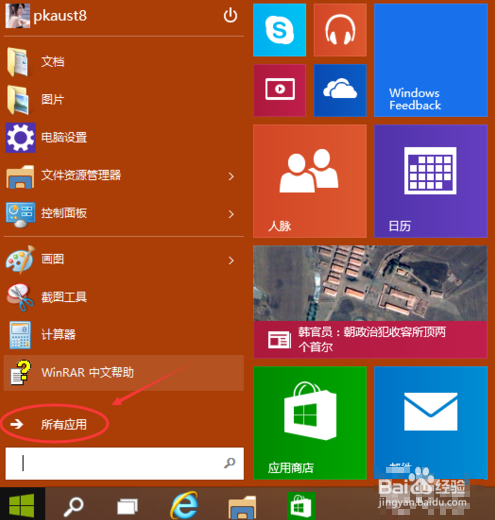
2、点击所有应用里的“Windows 附件”,
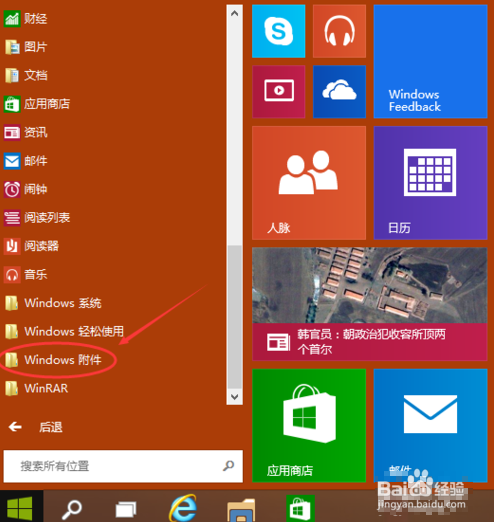
3、在Windows 附件下面就可以看到“远程桌面连接”,点击远程桌面就可以打开,
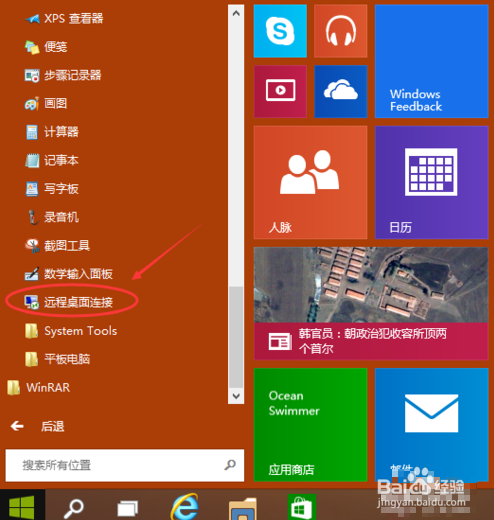
4、点击后出现打开远程桌面,点击“显示选项”按钮,
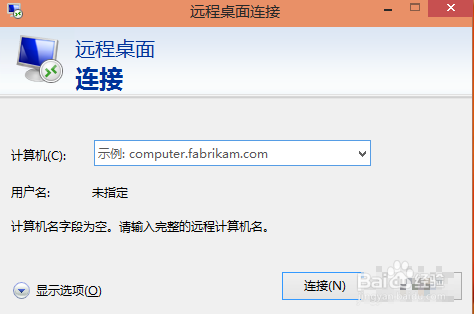
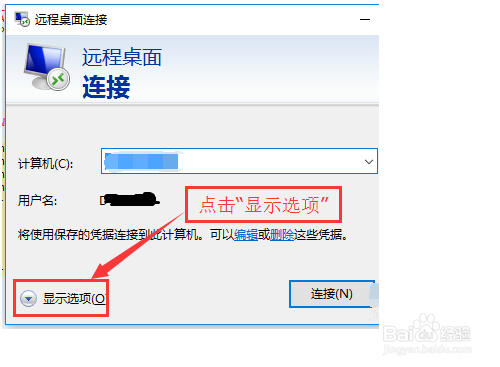
5、输入远程计算机的IP地址,以及远程计算机的登录用户名。然后点击“连接”按钮,
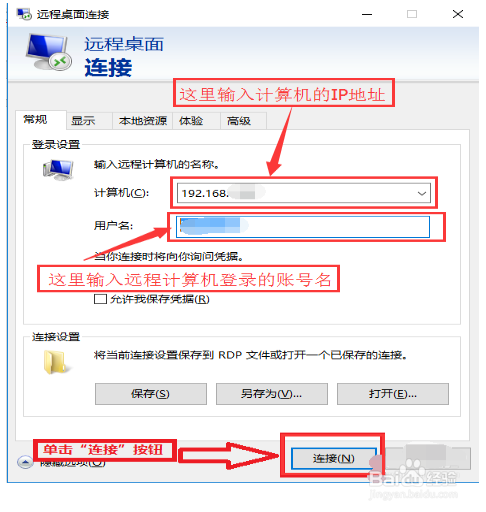
6、在弹出的对话框中,输入密码后,点击“确定”,
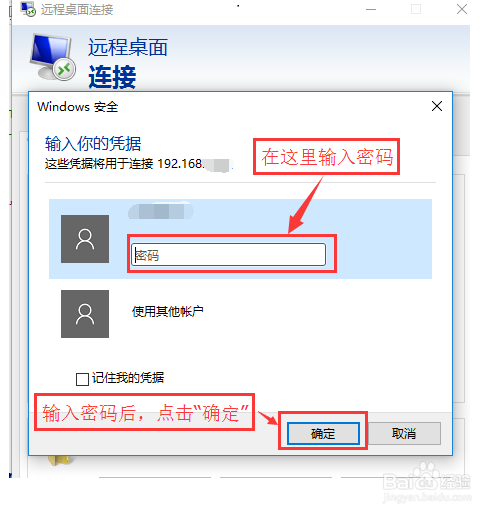
7、已经成功连接到远程计算机。
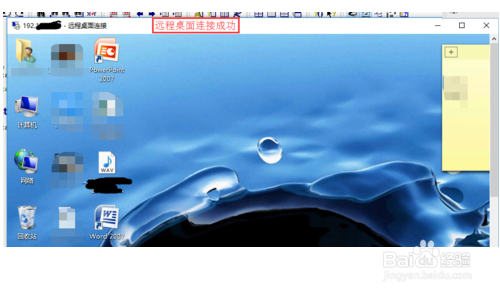
时间:2024-11-10 22:52:17
1、在Win10系统里,点击开始菜单图标,再点击“所有应用”
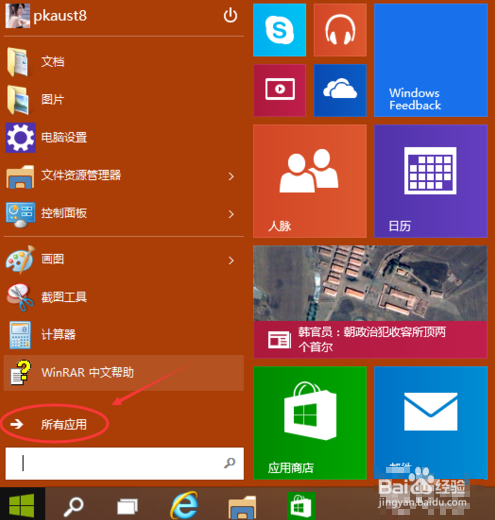
2、点击所有应用里的“Windows 附件”,
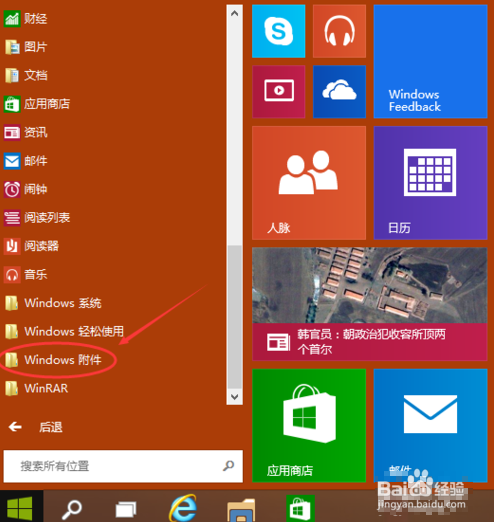
3、在Windows 附件下面就可以看到“远程桌面连接”,点击远程桌面就可以打开,
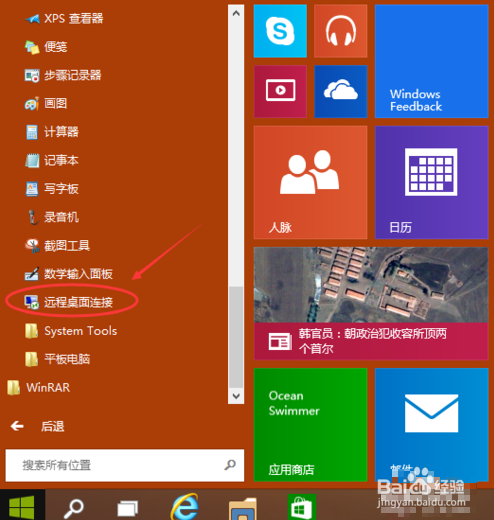
4、点击后出现打开远程桌面,点击“显示选项”按钮,
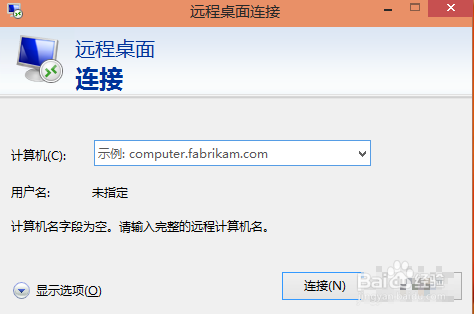
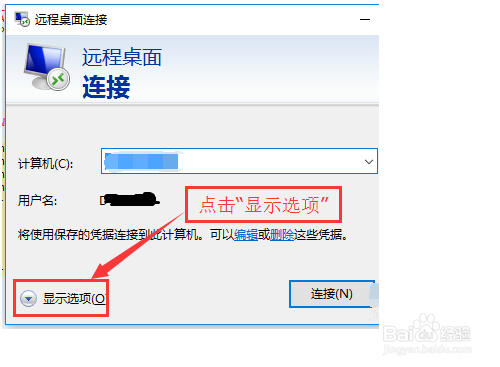
5、输入远程计算机的IP地址,以及远程计算机的登录用户名。然后点击“连接”按钮,
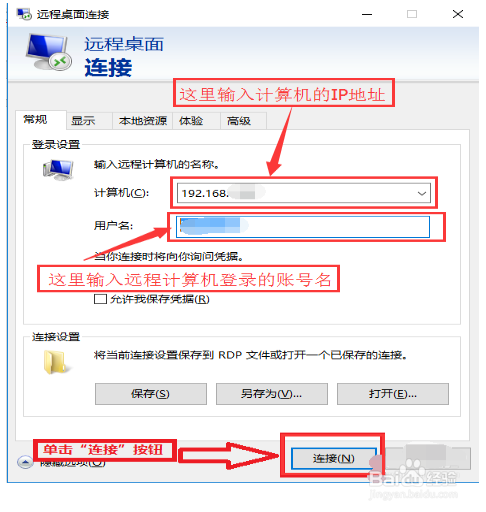
6、在弹出的对话框中,输入密码后,点击“确定”,
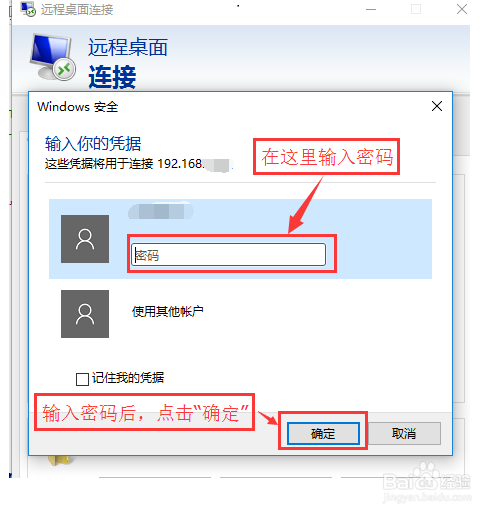
7、已经成功连接到远程计算机。